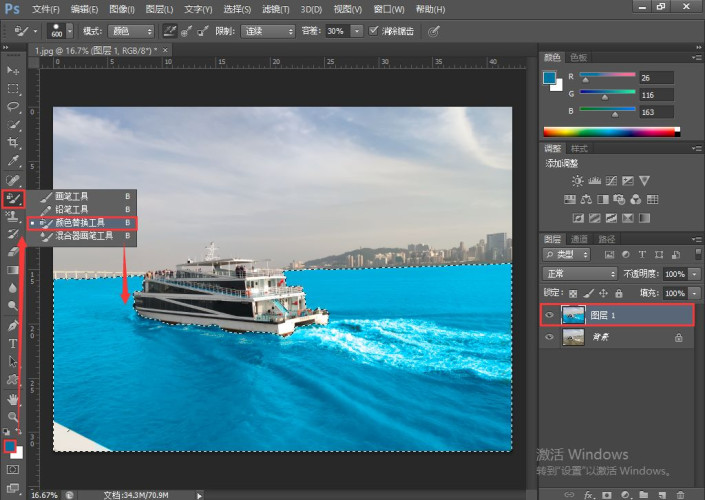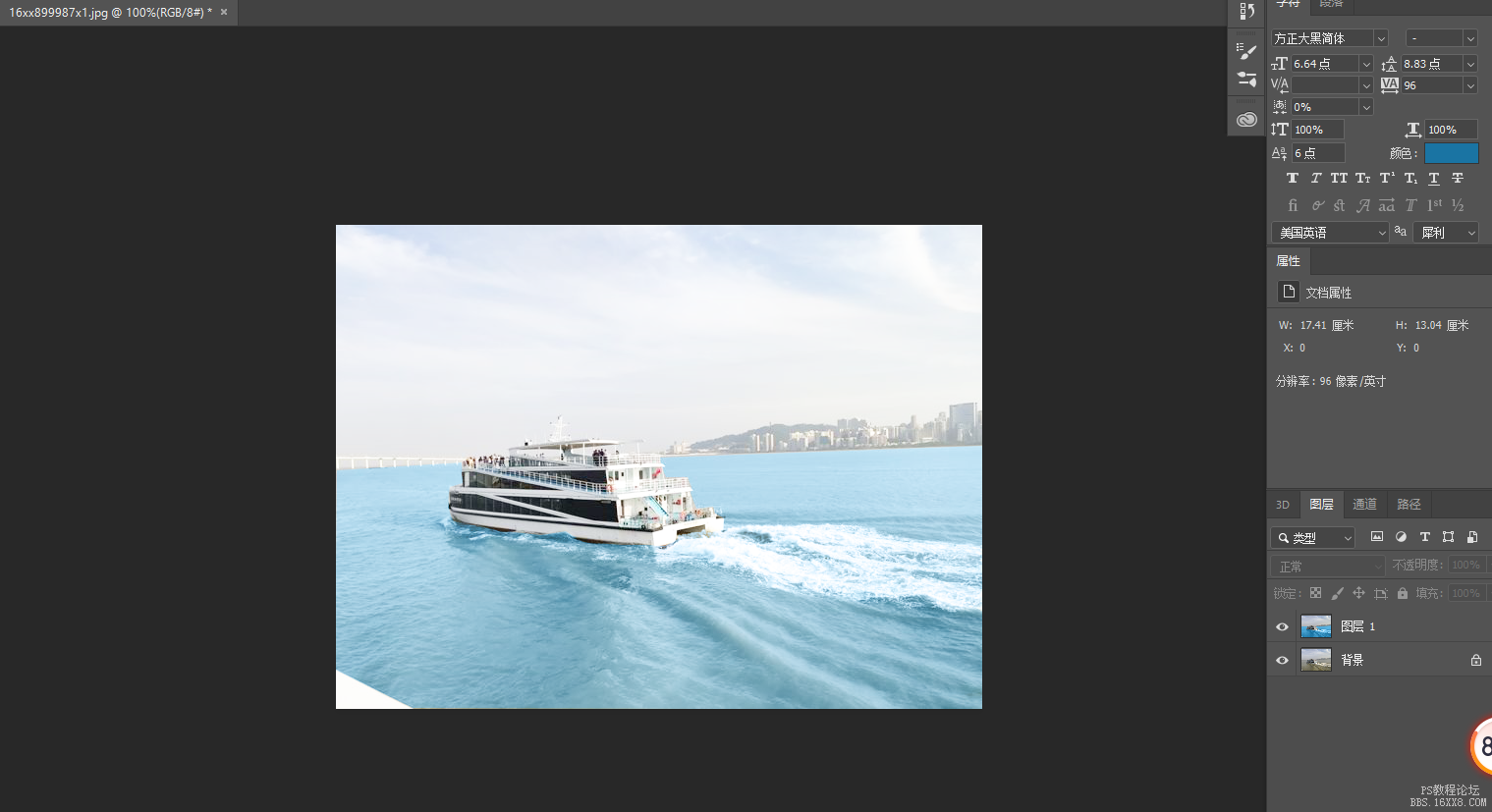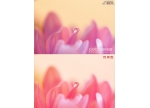海水调色,把浑浊的海水颜色调成小清新蓝色
来源:公众号
作者:PS自习吧
学习:13848人次
教程用主要是对颜色替换工具的应用,从而制作出唯美浅蓝色调海水颜色。主要掌握的是方法和思路,参数是提供给大家作为参考,可根据实际情况调整。同学们可以看着本来浑浊的水变成马尔代夫般的心旷神怡,这也许就是调色的魅力,两张照片前后是完全不同的效果,一起跟着教程来学习一下吧。
效果图:

原图:

操作步骤:
1/3
打开PS,插入素材图片,按“Ctrl+J”拷贝背景图层,得到“图层1”图层
使用魔棒工具http://www.16xx8.com/tags/38455/,绘制海水选区
2/3
绘制好海水选区后,设置前景色为蓝色,可点击前景色,弹出拾色器对话框,可选择一种蓝色(R:26 G:116 B:163),点击确定
接着使用颜色替换工具,涂抹海水选区区域
3/3
涂抹选区完成后,在“图层1”图层中,设置图层混合模式为“滤色”(可适当调整不透明度和填充),按“Ctrl+D”取消选区,效果如下
完成:

知识小贴士:
1.“Ctrl+J”→拷贝图层
2.“Ctrl+D”→取消选择
3.使用魔棒工具时,可按Shift键加选选区
4.使用快速选择工具/颜色替换工具时,可按 “[” 和 “]” 可设置像素大小
学习 · 提示
关注大神微博加入>>
网友求助,请回答!
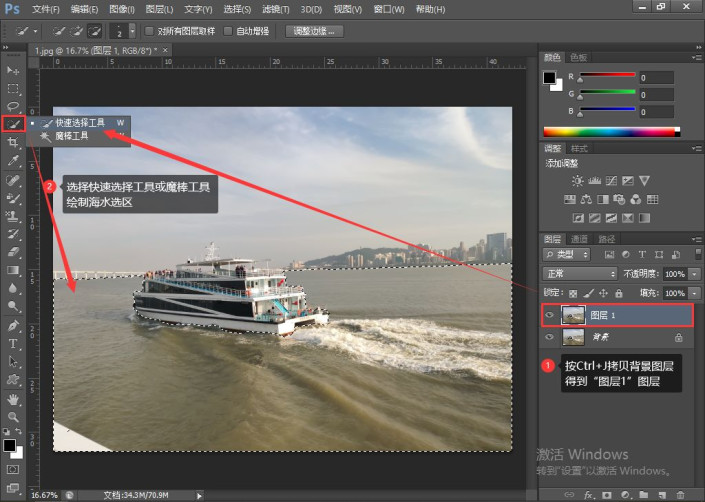 新手学PS请到:www.16xx8.com
新手学PS请到:www.16xx8.com